Internet Explorer 9 웹 사이트를 작업 표시 줄에 고정하는 방법

Internet Explorer 9 (IE9)의 고정 된 웹 사이트는모두가 말하는 최고의 기능입니다. 고정 된 웹 사이트를 사용하면 알림을 받거나 점프 목록을 통해 빠르게 탐색하거나 페이지를 열지 않고도 웹앱을 제어 할 수 있습니다. 모든 사이트에 고정 된 기능이 모두있는 것은 아닙니다. IE9를 위해 특별히 개발해야하기 때문입니다. 그럼에도 불구하고 각 사이트는 작업 표시 줄에 자체 아이콘이 표시되어 개별 응용 프로그램처럼 느껴집니다.
자신의 사이트에 고정 된 사이트 기능 추가웹 사이트는 쉽습니다. MSDN의 고정 사이트 개발자 설명서를 읽으십시오. 그렇지 않으면 아래를 읽고 IE9의 웹 사이트를 작업 표시 줄 및 시작 메뉴에 고정하는 3 가지 방법을 살펴 보겠습니다.
방법 1
고정하려는 웹 사이트를 방문하십시오. 딸깍 하는 소리 과 견인 그만큼 웹 사이트 아이콘 IE9의 주소 표시 줄에서 작업 표시 줄까지 가져갑니다. 작업 표시 줄에 마우스를 갖다 대면 메뉴가 나타납니다.
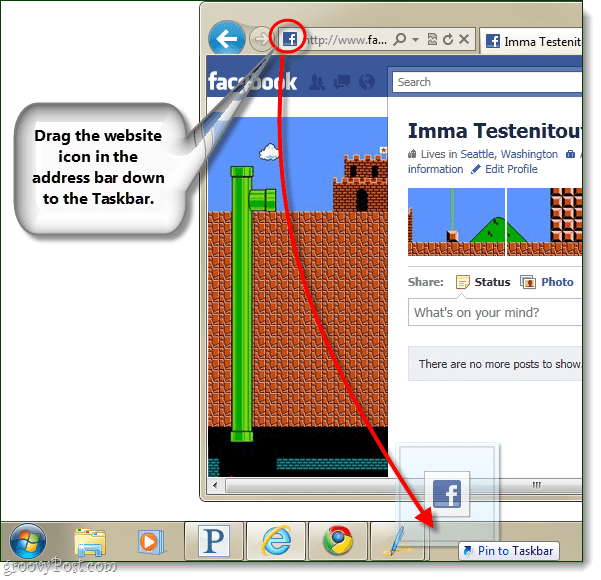
방법 2
IE9에서 열려고하는 웹 사이트를여십시오. 지금 딸깍 하는 소리 과 견인 전체 탭 작업 표시 줄로 내려갑니다.
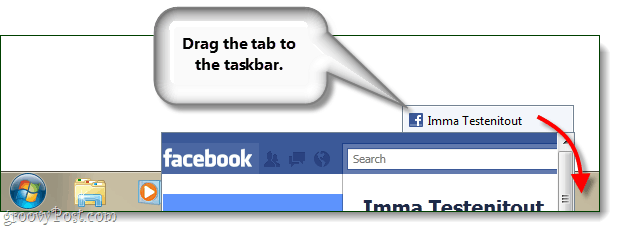
방법 3
이 방법은 웹 사이트를 작업 표시 줄 대신 시작 메뉴에 고정시킵니다.
추가하려는 사이트가 현재 열려있는 상태에서 프레스 Alt + T 키보드에서 프레스 엠 직후. 대화 상자가 나타납니다. 프레스 Alt + A 시작 메뉴에 사이트를 추가 할 것임을 확인하십시오.
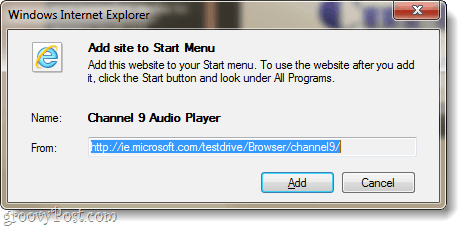
점프 목록 메뉴
이제 웹 사이트를 고정 했으므로웹 사이트 점프 목록 메뉴를 활용하십시오. 이 메뉴는 일부 웹 사이트에만 표시되지 않으며 IE9 전용으로 개발 된 웹 사이트에만 표시됩니다. 메뉴에서 수행 할 수있는 작업은 다양하지만 Microsoft는 일부 그루비 기능을 보여주었습니다. 인터넷 라디오 사이트를위한 오디오 플레이어 컨트롤 포함.
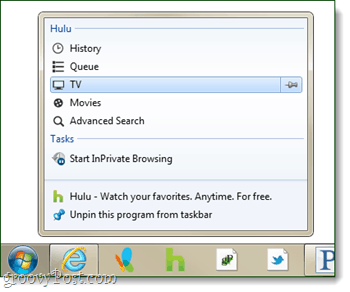
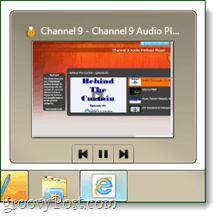
결론
이제 당신은 모든 것에 대해 알고 있습니다IE9에 고정 된 웹 사이트에 대해서는 알고 있지만 기능이 실제로 얼마나 유용한 지 시간을 알 수 있습니다. Microsoft는 이번에 중단 점을 발표했으며 Firefox 4를 최종 릴리스까지 이겼습니다.
고정 된 웹 사이트에 대해 어떻게 생각하십니까? 이것이 브라우저 시장 점유율에서 Microsoft를 다시 이끌기에 충분할까요?









코멘트를 남겨주세요